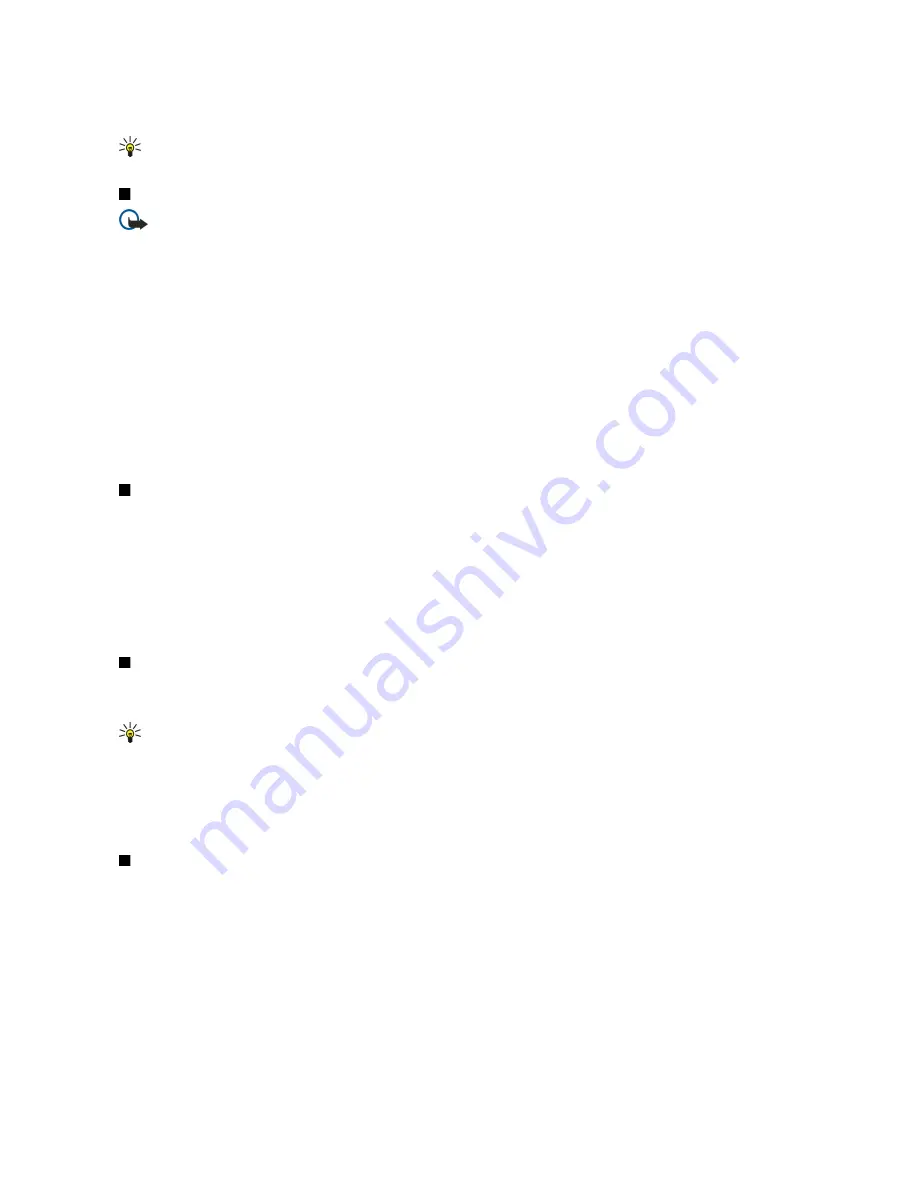
de connexion à la page Web et
Nom d'utilisateur
ou
Mot de passe
pour entrer votre nom d'utilisateur et mot de passe, s'ils sont
requis par le fournisseur de services. Pour enregistrer le signet, sélectionnez
Retour
.
Tuyau: Vous pouvez également ajouter des signets pendant que vous naviguez. Sélectionnez
Options
>
Enr. comme
signet
.
Télécharger des fichiers
Important: N’installez et n’utilisez que des applications et des logiciels provenant de sources qui offrent une sécurité
et une protection adéquates contre les logiciels nuisibles.
Vous pouvez télécharger différents éléments tels que des sonneries, des images, des logos d'opérateur, des thèmes et des clips
vidéo. Pour télécharger un élément, mettez-le en surbrillance, puis appuyez sur le centre de la touche de navigation. Ces éléments
peuvent être fournis gratuitement ou vous pouvez les acheter. Les éléments téléchargés sont gérés par applications respectives
sur votre appareil.
Lorsque vous commencez un téléchargement, une liste des téléchargements en cours, interrompus et terminés durant la session
de navigation s'affiche. Pour afficher la liste, vous pouvez également sélectionner
Options
>
Outils
>
Téléchargements
. Dans la
liste, mettez en surbrillance un élément, puis sélectionnez
Options
pour interrompre, reprendre ou annuler les téléchargements
en cours, ou pour ouvrir, enregistrer ou supprimer les téléchargements terminés.
Pour acheter des éléments :
1. Pour télécharger l'élément, mettez son lien en surbrillance, puis appuyez sur le centre de la touche de navigation.
2. Sélectionnez l'option appropriée pour acheter l'élément.
3. Lisez attentivement tous les renseignements indiqués. Pour continuer le téléchargement, sélectionnez
Accepter
. Pour annuler
le téléchargement, sélectionnez
Annuler
.
Mettre fin à une connexion
Pour mettre fin à la connexion et afficher la page du navigateur hors ligne, sélectionnez
Options
>
Options avancées
>
Déconnecter
; pour mettre fin à la connexion et fermer le navigateur, sélectionnez
Options
>
Quitter
.
Effacer la mémoire cache
Un cache est un emplacement mémoire où des données sont temporairement stockées. Si vous avez tenté d'accéder ou avez
accédé à de l'information confidentielle exigeant des mots de passe, videz le cache après chaque utilisation. L'information ou
les services auxquels vous avez accédé sont enregistrés dans le cache.
Pour effacer la mémoire cache, sélectionnez
Options
>
Options avancées
>
Vider cache
.
Nouvelles sources et nouveaux blogues
Sélectionnez
Menu
>
Web
>
Sources Web
.
Les sources contiennent généralement des titres et des articles, concernant l'actualité récente et d'autres sujets.
Tuyau: Le blog (contraction de Weblog - carnet Web) est un journal sur le Web mis à jour régulièrement. Le blog se
caractérise souvent par la personnalité de son auteur.
Pour télécharger une source ou un blogue, mettez l'élément en surbrillance, puis appuyez sur le centre de la touche de navigation.
Pour ajouter une source ou un blogue, sélectionnez
Options
>
Gérer la source
>
Nouvelle source
et entrez les données nécessaires.
Pour modifier une source ou un blogue, mettez l'élément en surbrillance, puis sélectionnez
Options
>
Gérer la source
>
Modifier
et modifiez les données.
Paramètres Web
Sélectionnez
Menu
>
Web
>
Options
>
Paramètres
.
Définissez les paramètres suivants :
•
Point d'accès
— Mettez le point d'accès de connexion aux pages Web en surbrillance, puis appuyez sur le centre de la touche
de navigation.
•
Affich. im. et objets
— Sélectionnez
Non
pour charger les pages plus rapidement lorsque vous naviguez en ne chargeant pas
les images qu'elles contiennent.
•
Taille police
— Sélectionnez la taille de la police à utiliser lorsque vous consultez des pages Web.
•
Codage par défaut
— Sélectionnez le codage de caractères correspondant à votre langue.
•
Signets automatiques
— Sélectionnez
Activés
pour enregistrer automatiquement les adresses des pages Web que vous
consultez dans le dossier
Signets auto
. Pour masquer le dossier, sélectionnez
Masquer dossier
.
W e b
Copyright © 2006 Nokia. All Rights Reserved.
56
















































